Galaxy S22: تمكين / تعطيل التدوير التلقائي للشاشة

مع هاتف Galaxy S22، يمكنك بسهولة تمكين أو تعطيل التدوير التلقائي للشاشة لتحسين تجربة الاستخدام.
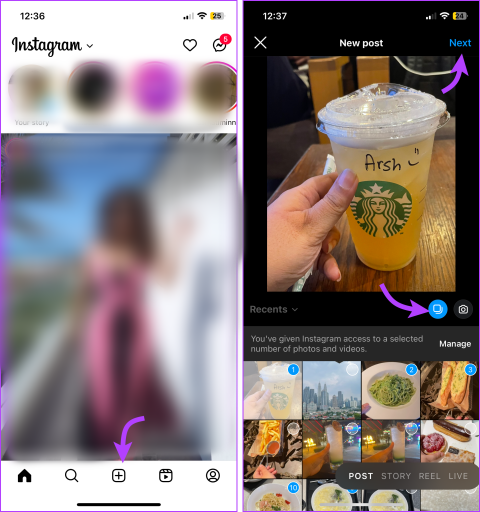
Instagram عبارة عن منصة مرئية، أي تعرض إبداعك من خلال نشر مجموعة متنوعة من الصور. على الرغم من أن ميزة الرف الدائري تسمح لك بالقيام بذلك، إلا أنها تقوم باقتصاص الصور إلى مربع، بغض النظر عن دقتها أو اتجاهها الأصلي. ومع ذلك، هناك بعض الحلول لنشر صور متعددة أفقيًا وعموديًا على Instagram.

تعمل أداة الاقتصاص المضمنة على قص رؤيتك/تكوينك في معظم الأوقات. لذلك، قمنا بإنشاء هذا الدليل لمساعدتك على تجنب هذا الموقف. سيأخذك عبر دليل حجم Instagram، ونشر صور بأحجام مختلفة على Instagram، ومشاركة صورة طويلة كشريحتين، ونشر صور عمودية وأفقية على Instagram معًا. اذا هيا بنا نبدأ.
يعد الالتزام بأحجام الصور الموصى بها في Instagram أمرًا بالغ الأهمية لضمان عرض صورك بأفضل جودة ممكنة. وفقًا لـ Instagram ، فإنه يعمل على تكبير الصورة أو تصغيرها للحصول على أفضل دقة جودة ممكنة، أي ما يصل إلى عرض يصل إلى 1080 بكسل. وفقًا لذلك، سيتم قص الصورة لتناسب النسبة المدعومة.
يدعم Instagram ثلاثة أنواع من منشورات الموجز ويتبع كل منها إرشادات محددة. فيما يلي أحجام منشورات Instagram ونسب العرض إلى الارتفاع الموصى بها لكل نوع من أنواع المنشورات،
والجدير بالذكر أن شبكة صفحة الملف الشخصي ستعرض صورًا مربعة، بغض النظر عن اتجاه المنشور. علاوة على ذلك، في حين أن منشورات الرف الدائري تدعم جميع أحجام الصور الثلاثة، فإن جميع الصور ومقاطع الفيديو تتبع نفس الاتجاه مثل الأول. لذا، إذا كان الأول مربعًا، فسيتم اقتصاص الباقي وفقًا لذلك.
يمكنك إما استخدام ميزة Instagram المضمنة أو تطبيق جهة خارجية لنشر عدة صور أفقية وعمودية على Instagram. كل طريقة لها امتيازاتها وقيودها، لذلك دعونا نتحقق من كل منها على حدة.
في حين أن الميزة المضمنة سهلة الاستخدام للغاية وسهلة الاستخدام للغاية، إلا أن إكراه المحاصيل المزعج يأتي في المكان. علاوة على ذلك، كما ذكرنا سابقًا، سوف تكون عالقًا في اتجاه واحد فقط.
صورة
الخطوة 1 : افتح تطبيق Instagram. اضغط على أيقونة + من أسفل الصفحة.
الخطوة 2 : حدد خيار النشر من الأسفل. بعد ذلك، اضغط على أيقونة تشبه الألبوم.
الخطوة 3 : ابدأ في تحديد الصور التي ترغب في إضافتها. أثناء تحديد الصور، سيظهر رقم بجانبها، انتبه للتسلسل الذي تريد أن تظهر به الصور.
الخطوة 4 : بمجرد التحديد، اضغط على التالي.
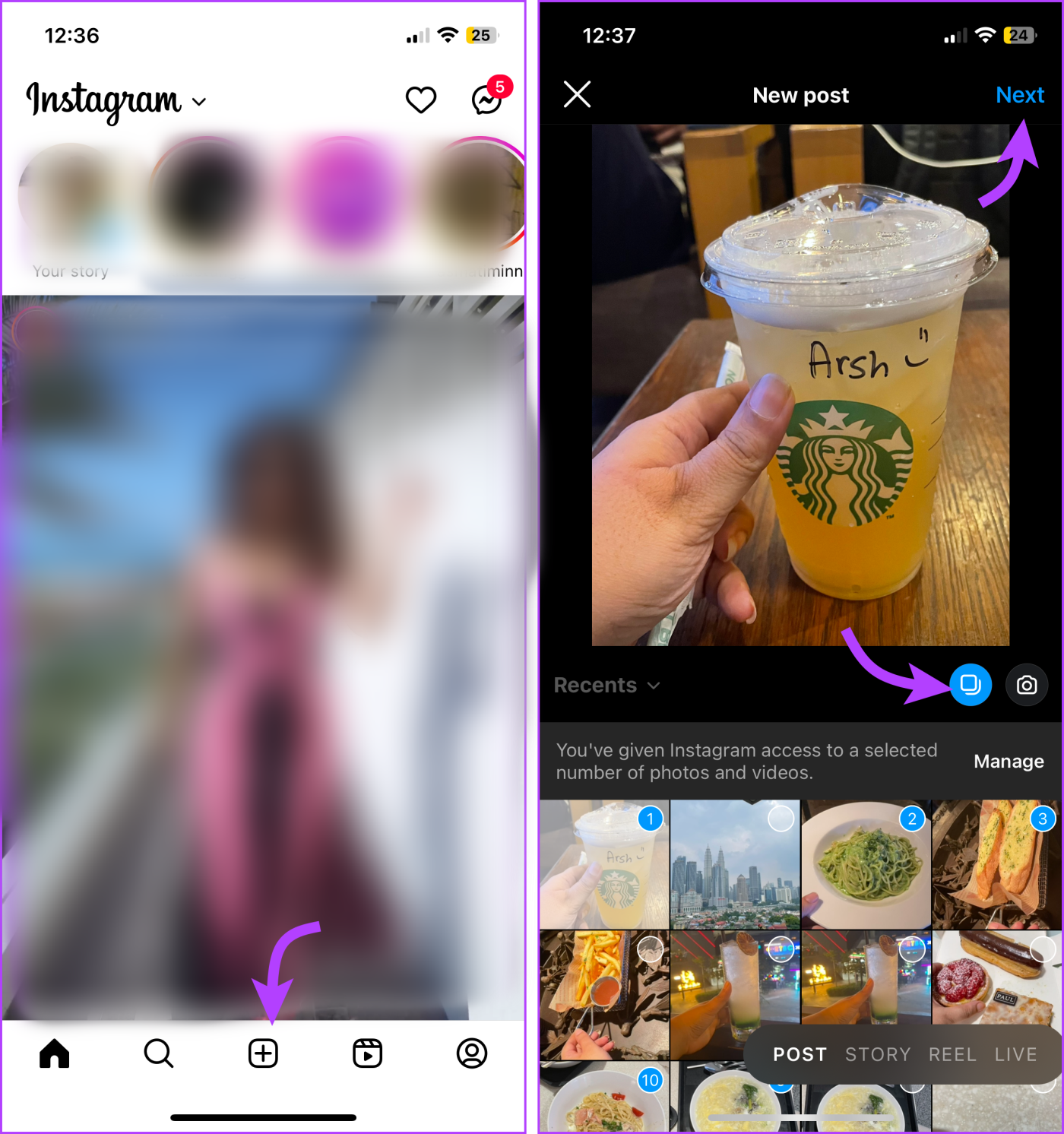
الخطوة 5 : الآن يمكنك إما إضافة نفس الفلتر إلى كل صورة أو تحديد كل صورة على حدة لتحريرها.
الخطوة 6 : إذا لم تكن راضيًا عن القص التلقائي، فحدد الصورة وقم بتكبيرها/تصغيرها أو حرك الصورة لضبط الإطار.
ملحوظة : يمكنك أيضًا إعادة ترتيب تسلسل الصور. ما عليك سوى النقر على الصورة واسحبها إلى الموقع المطلوب.
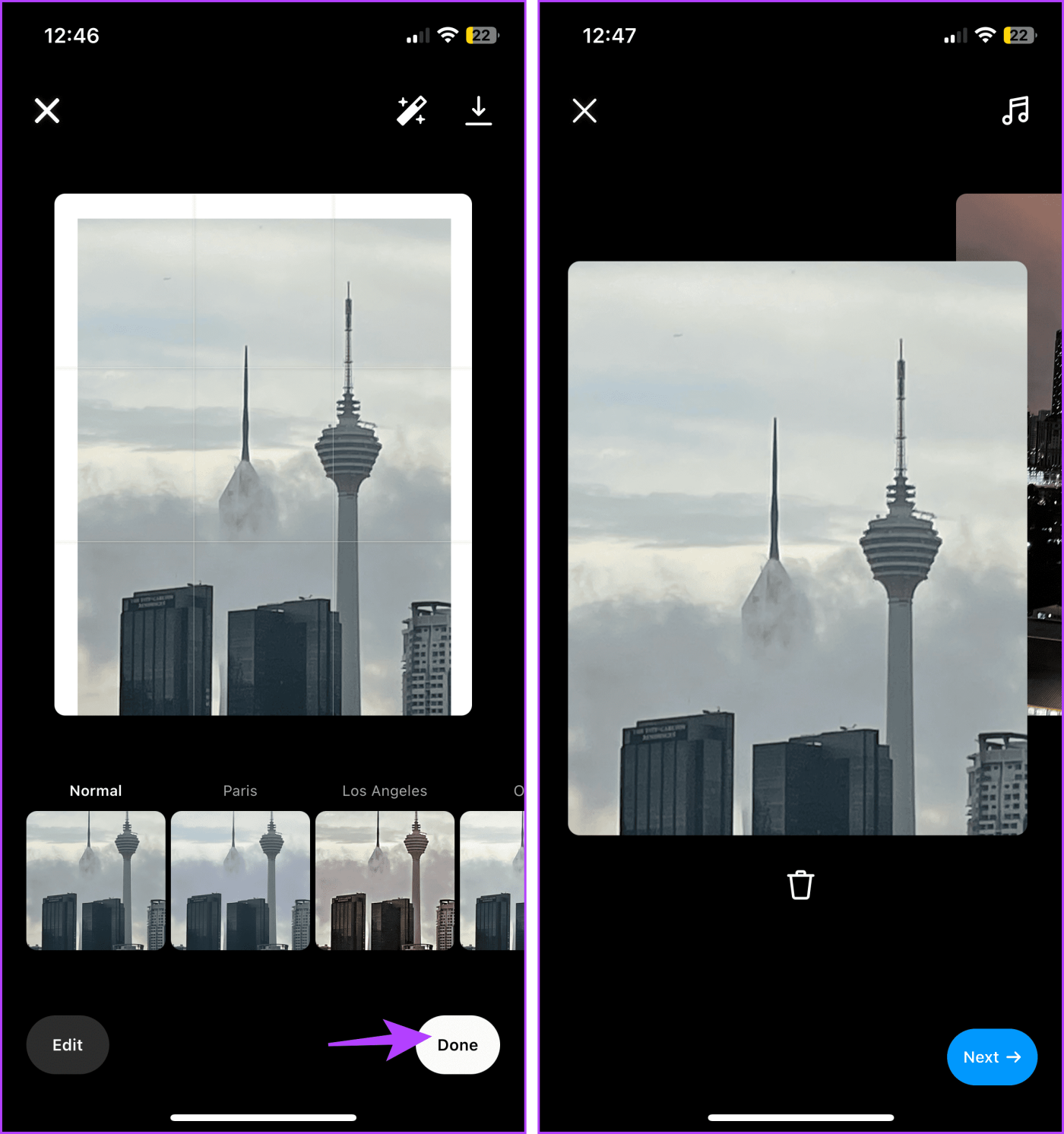
الخطوة 7 : بمجرد الانتهاء، اضغط على التالي.
الخطوة 8 : في الصفحة التالية، قم بإضافة التسميات التوضيحية والموقع والموسيقى ووضع علامة على الأشخاص وما إلى ذلك. عندما تكون جاهزًا، انقر فوق مشاركة لنشر الرف الدائري في خلاصة Instagram.
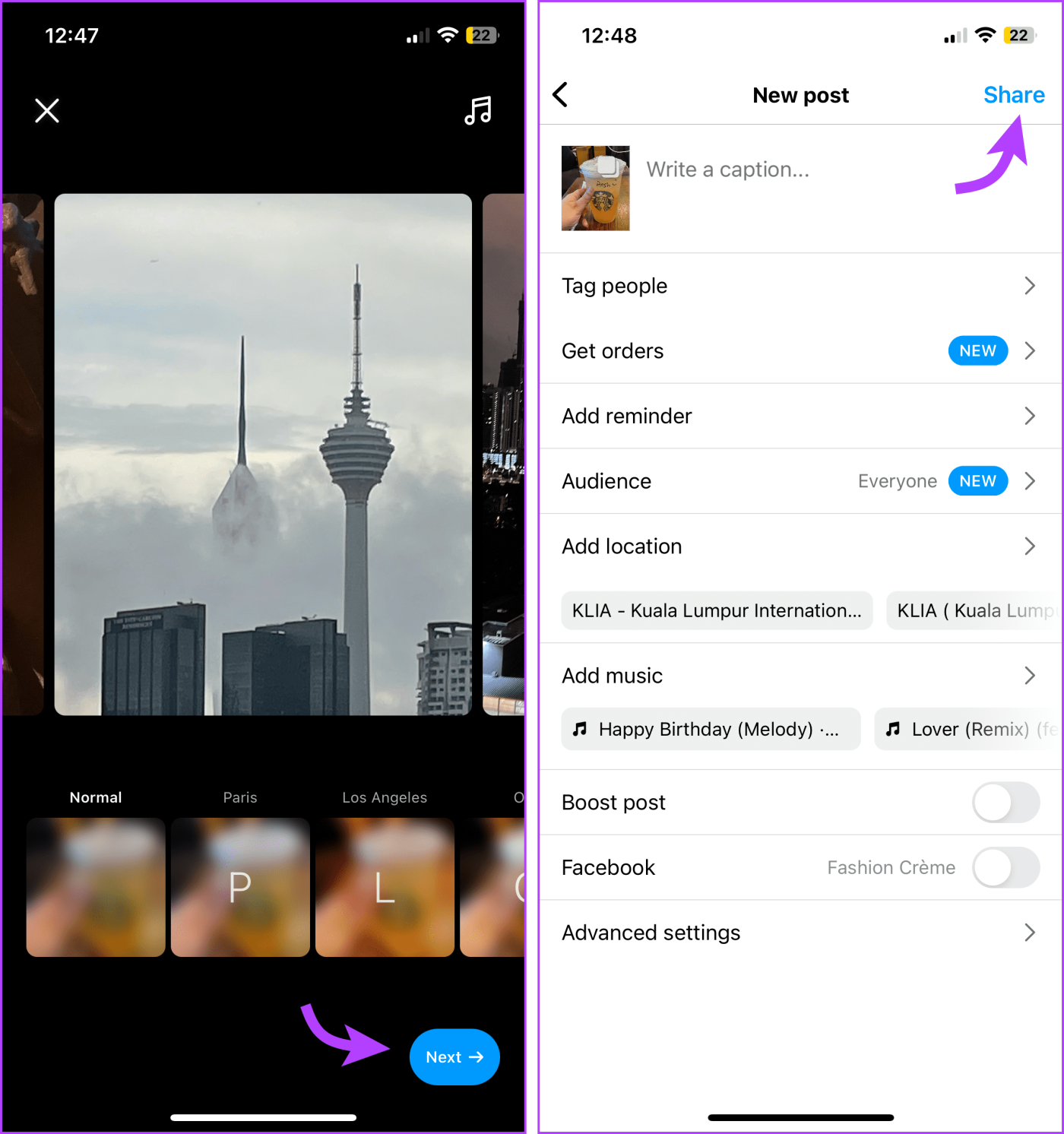
نصيحة : لإضفاء الحيوية على منشوراتك على Instagram، يمكنك أيضًا إضافة ملصقات تتوافق مع أجواء منشورك.
في الأوقات التي تريد فيها نشر صور عمودية وأفقية على Instagram معًا دون اقتصاص، سيتعين علينا أن نوجه أصابعنا إلى بعض مواقع الويب أو التطبيقات التابعة لجهات خارجية، وسنستخدم Canva للتوضيح لأن هناك العديد من الامتيازات الرائعة باستخدام كانفا،
انتقل إلى موقع Canva الإلكتروني
الخطوة 1 : افتح تطبيق Canva. حدد منشورات Instagram من الصفحة الرئيسية.
الخطوة 2 : هنا، إما أن تختار من قالب موجود أو أنشئ قالبًا فارغًا. يمكنك أيضًا البحث عن قالب تحت عنوان.
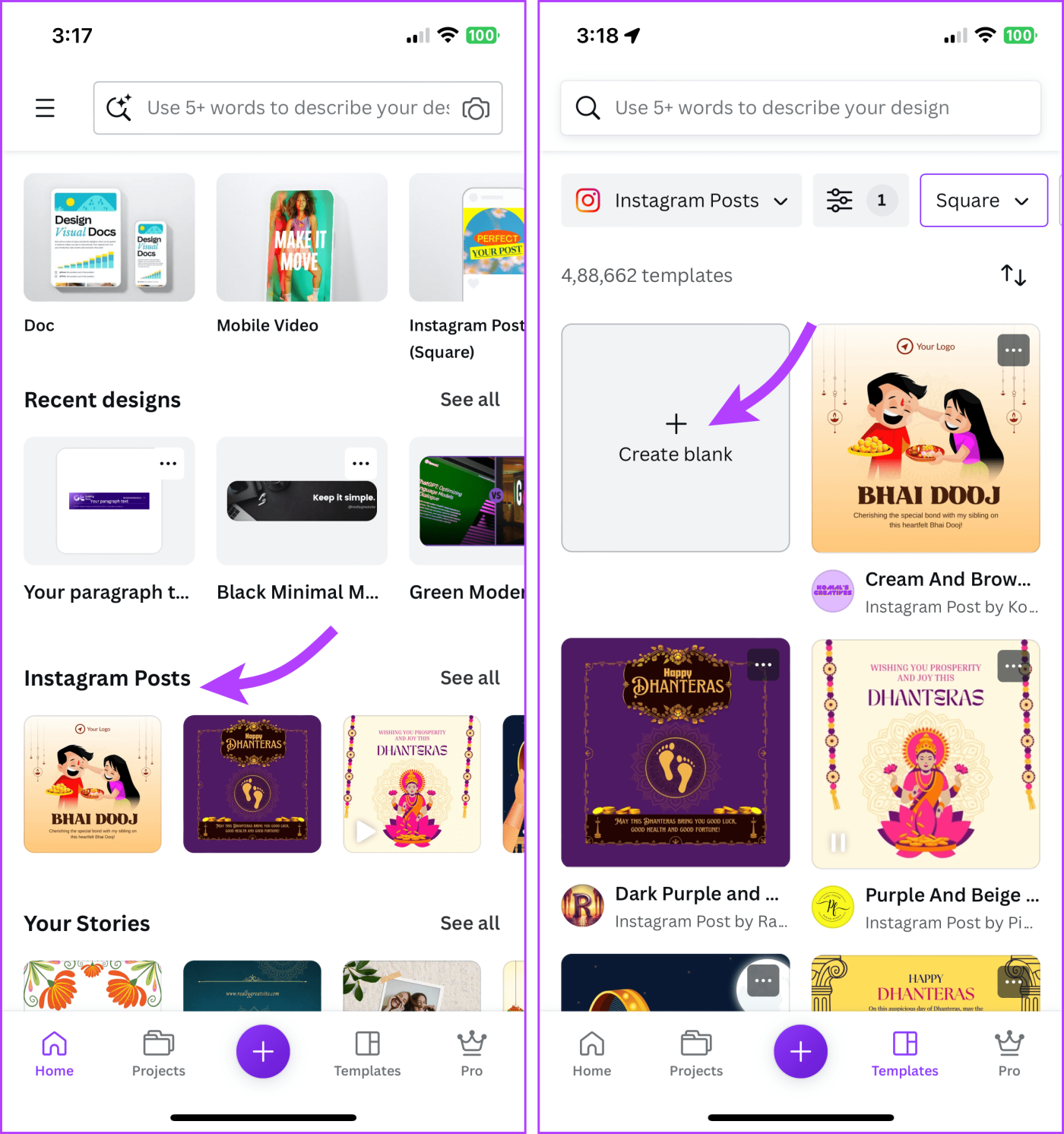
الخطوة 3 : اضغط على + ثم حدد Camera Roll لتحميل الصور التي تريد إضافتها.
الخطوة 4 : حدد الصور التي تريد إضافتها. انقر فوق "إضافة كصفحات جديدة" للتأكد من أن جميع الصور منفصلة.
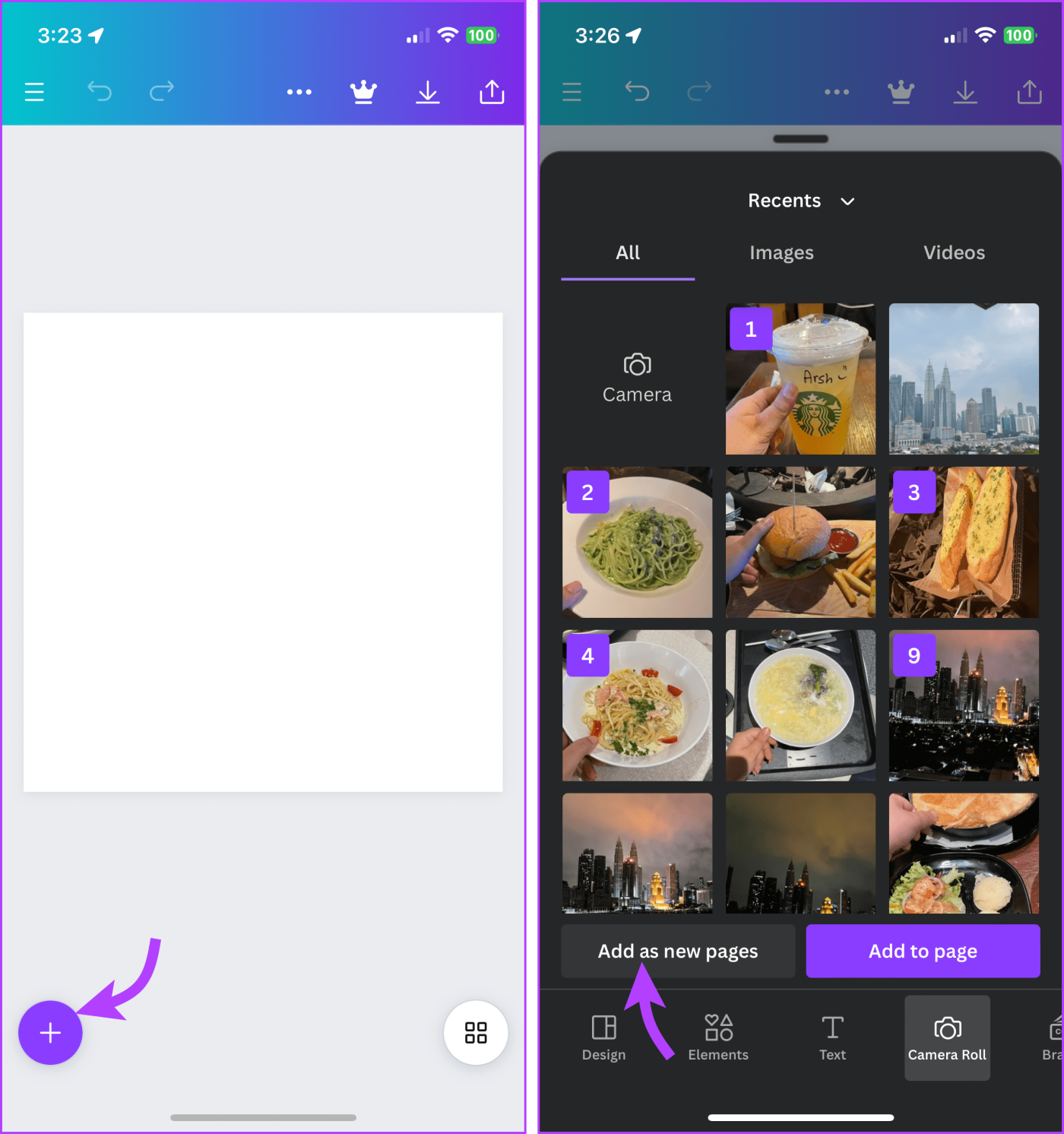
الخطوة 5 : الآن حدد الصورة / الصفحة وانقر على أيقونة ثلاثية النقاط.
الخطوة 6 : حدد فصل الصورة من الخلفية. سيسمح لك ذلك بإضافة الصورة في اتجاهها الأصلي.
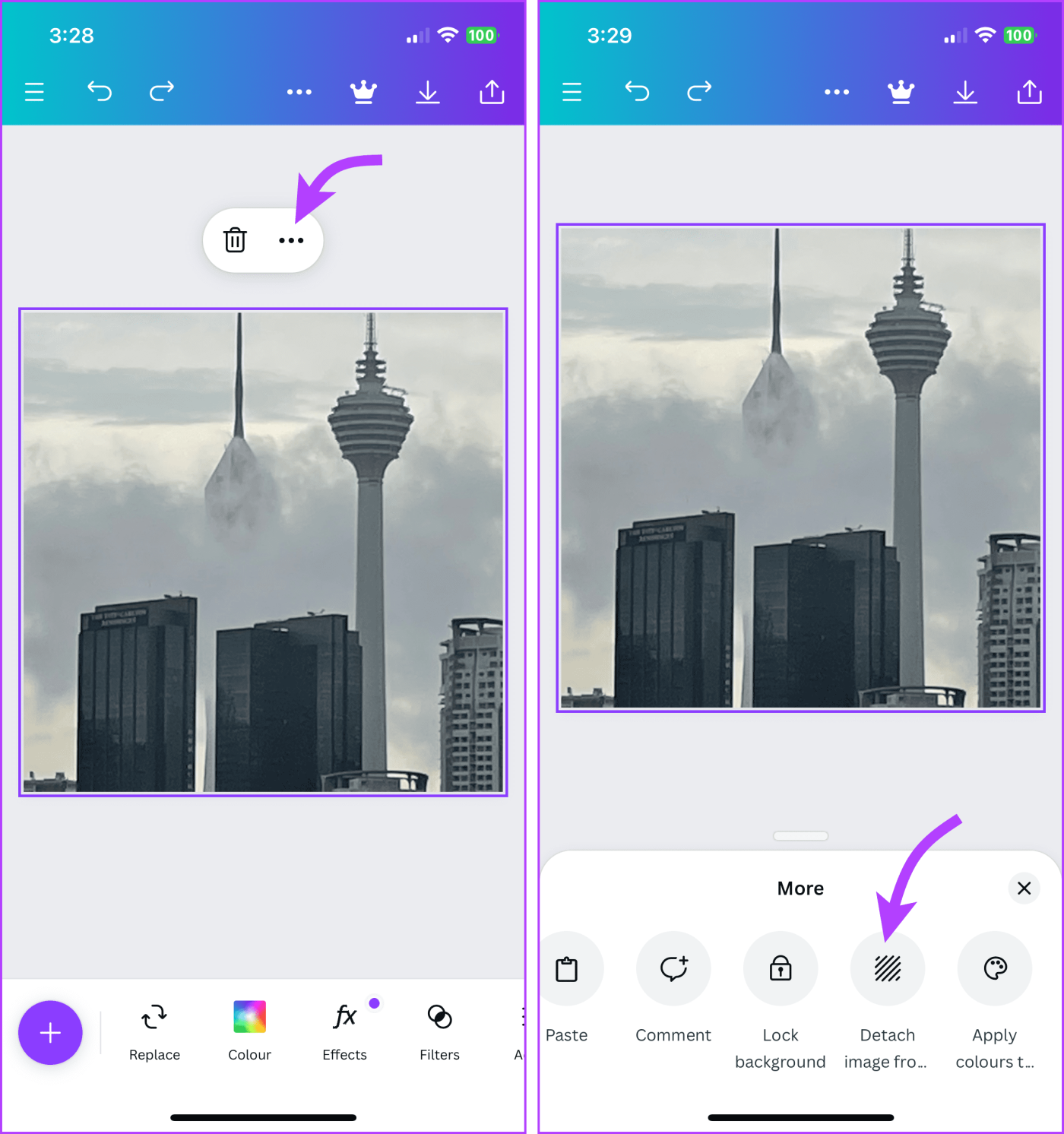
الخطوة 7 : الآن يمكنك تكبير الصورة أو اقتصاصها أو ضبطها في الإطار حسب تفضيلاتك.
الخطوة 8 : بالنسبة للخلفية الفارغة، يمكنك ملؤها باللون أو الملمس أو الصور التي تختارها. أو يمكنك ببساطة استخدام نفس الصورة في الخلفية وتقليل شفافيتها.
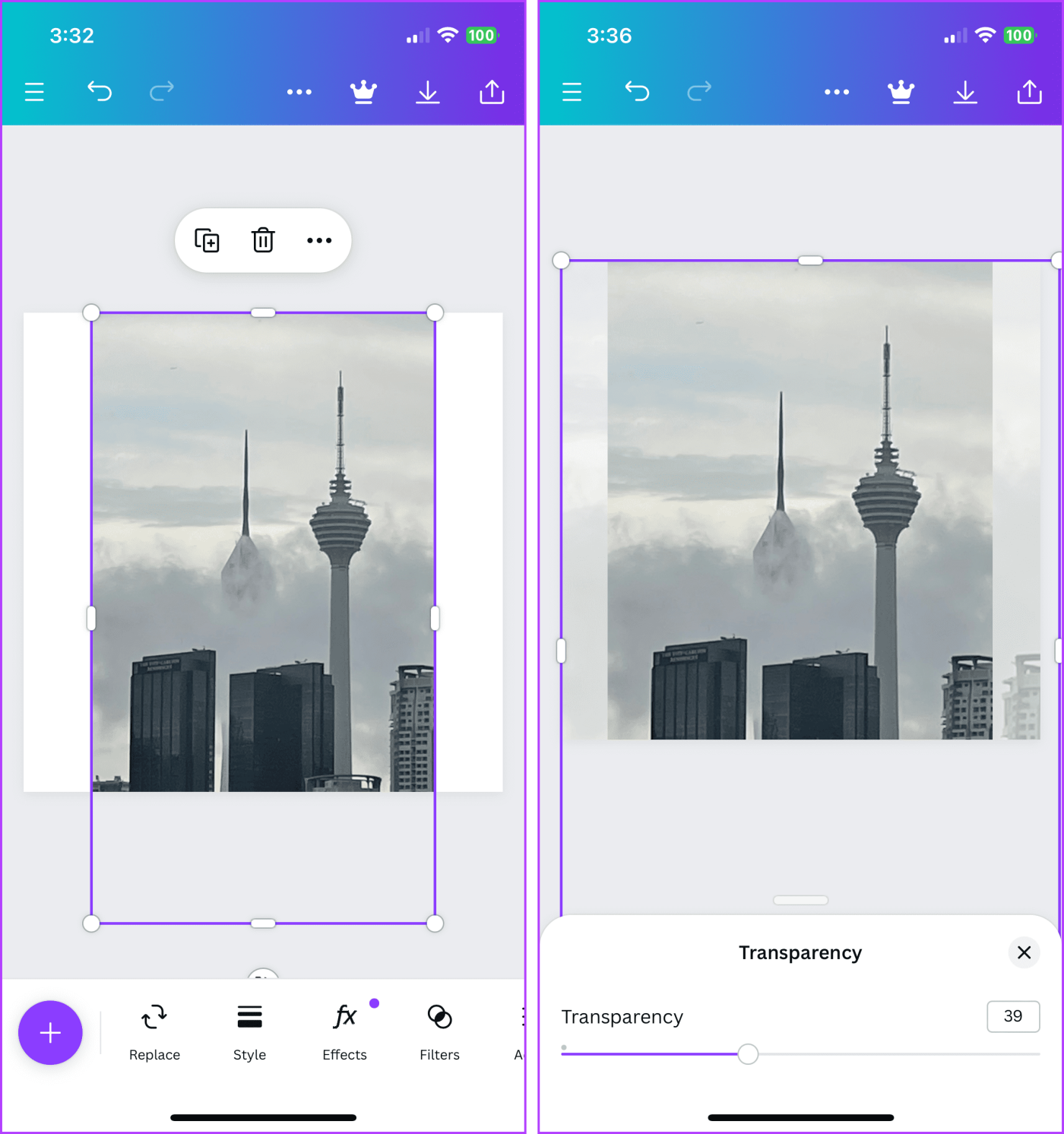
الخطوة 9 : كرر هذه العملية لجميع الصور. بمجرد الانتهاء، اضغط على زر التنزيل واحفظ الصورة.
الخطوة 10 : أخيرًا، قم بتحميل هذه الصور على Instagram.
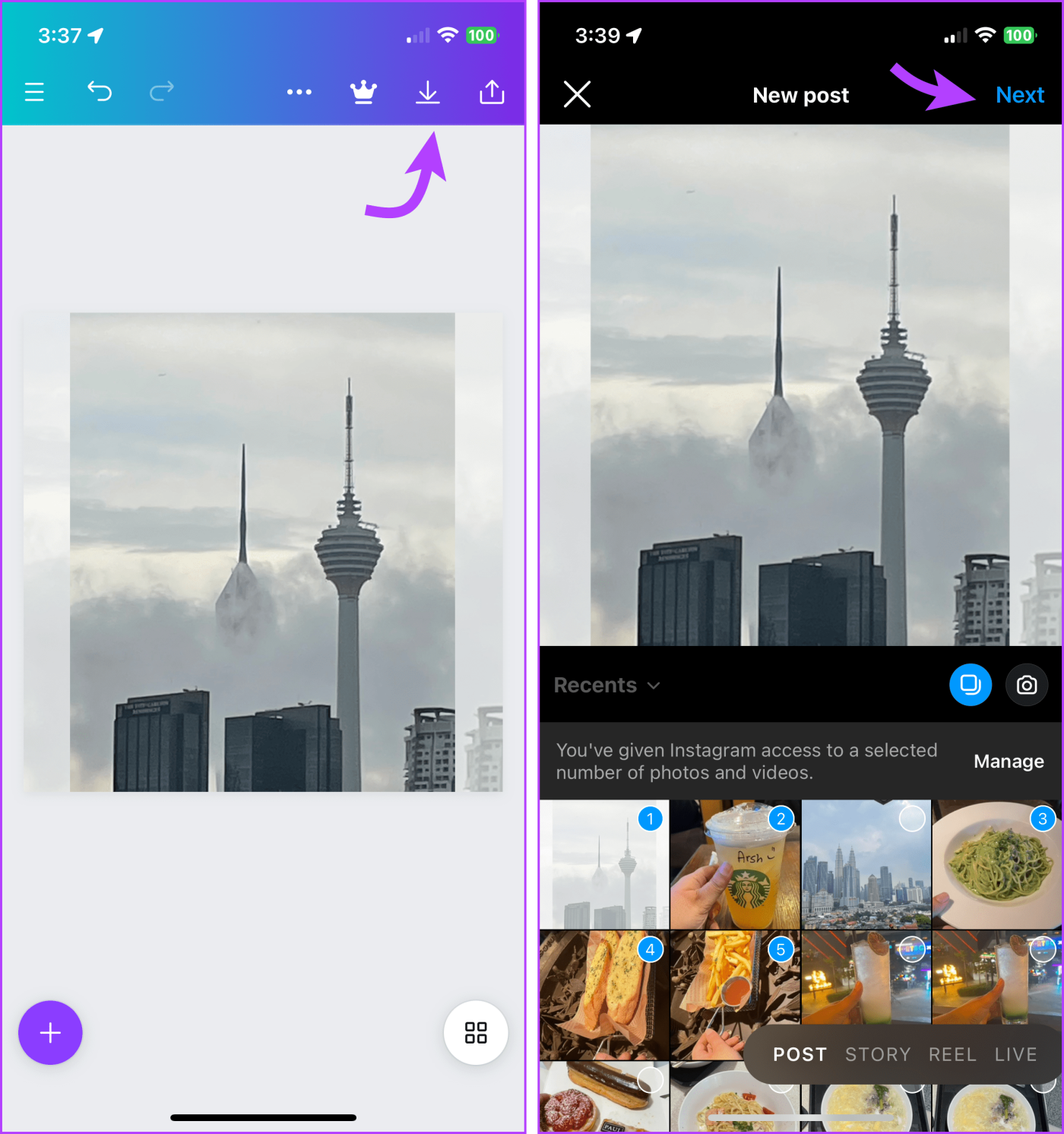
الآن لم يكن هذا سهلا؟ الجانب السلبي الوحيد هو أن الأمر سيستغرق بعض الجهد والوقت الإضافي. ومع ذلك، يمكنك نشر عدة صور أفقية وعمودية على Instagram، دون اقتصاصها.
لماذا تضع صورتك في إطار واحد، بينما يمكنك إنشاء دائرة من صورة واحدة؟ لن يؤدي ذلك إلى جعل منشورك أكثر جاذبية فحسب، بل سيسمح أيضًا لجمهورك بمشاهدة التفاصيل الموجودة في الصورة وتقديرها. والشيء الرائع هو أنه يمكنك القيام بذلك بسهولة مع Canva.
الخطوة 1 : افتح تطبيق Canva. اضغط على + من أسفل الصفحة.
الخطوة 2 : حدد الحجم المخصص.
ملحوظة : سيبقى الارتفاع ثابتًا 1080 بكسل، ويتم حساب العرض بضرب عدد الشرائح × 1080.
الخطوة 3 : املأ تفاصيل الحجم المخصص. اضغط على إنشاء تصميم جديد.
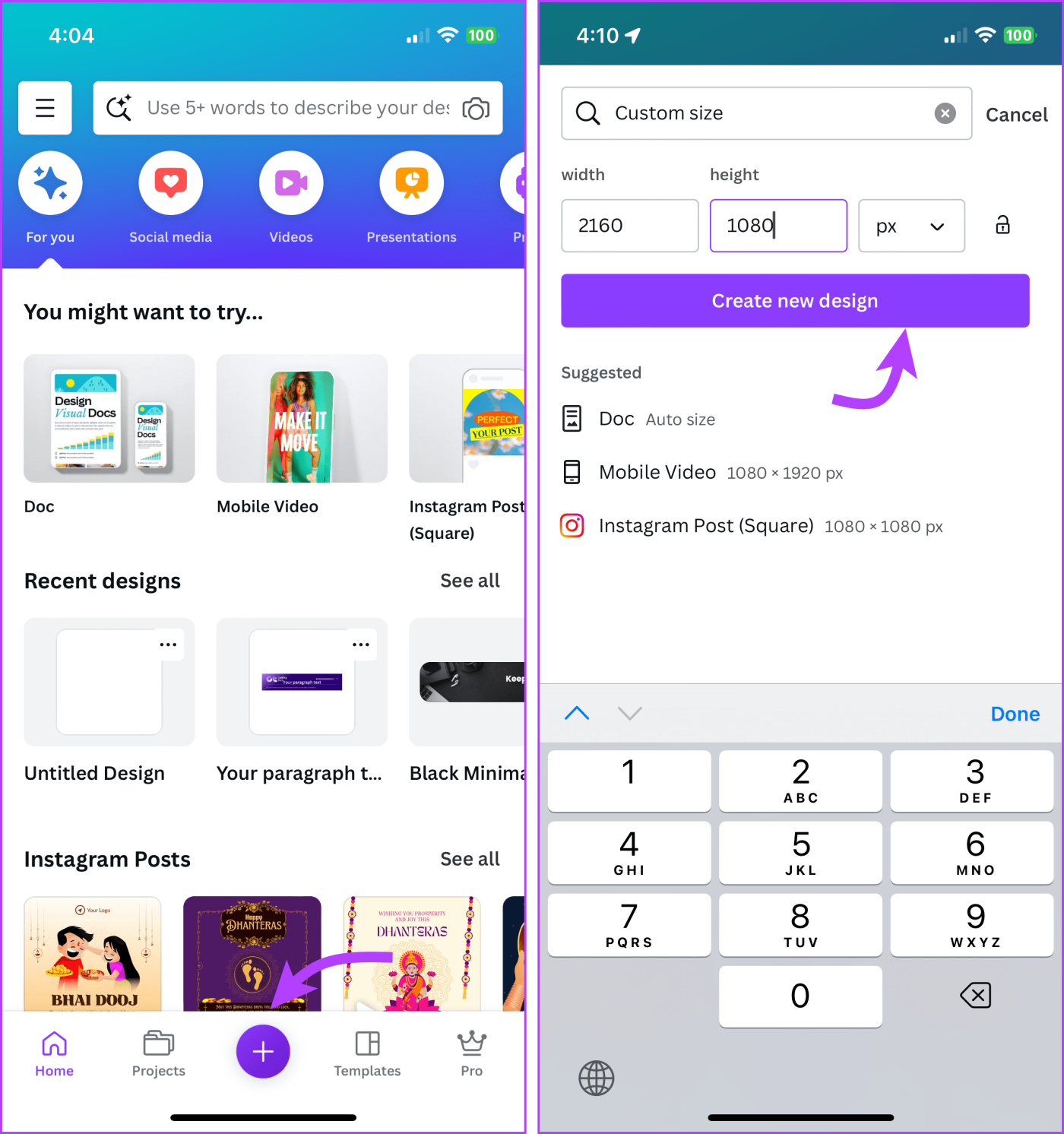
الخطوة 4: حدد أيقونة ثلاثية النقاط من الشريط العلوي.
الخطوة 5: اضغط على عرض الإعدادات. بعد ذلك، حدد إضافة أدلة.
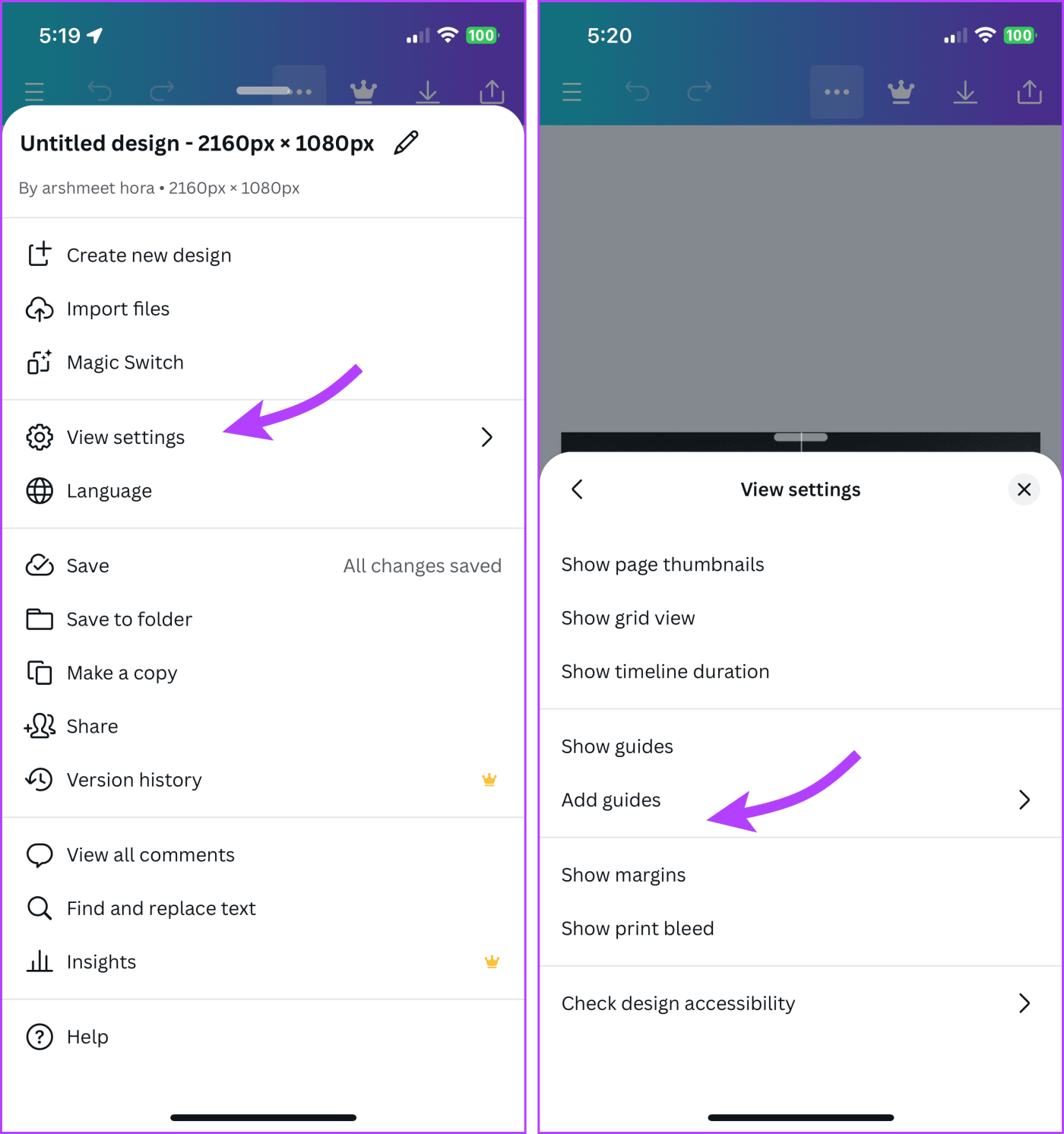
الخطوة 6 : حدد مخصص وقم بتقسيم اللوحة القماشية حسب عدد الشرائح. ومن الجدير بالذكر أن احتفظ بالمسافة والهامش كـ 0 ثم اضغط على "تم".
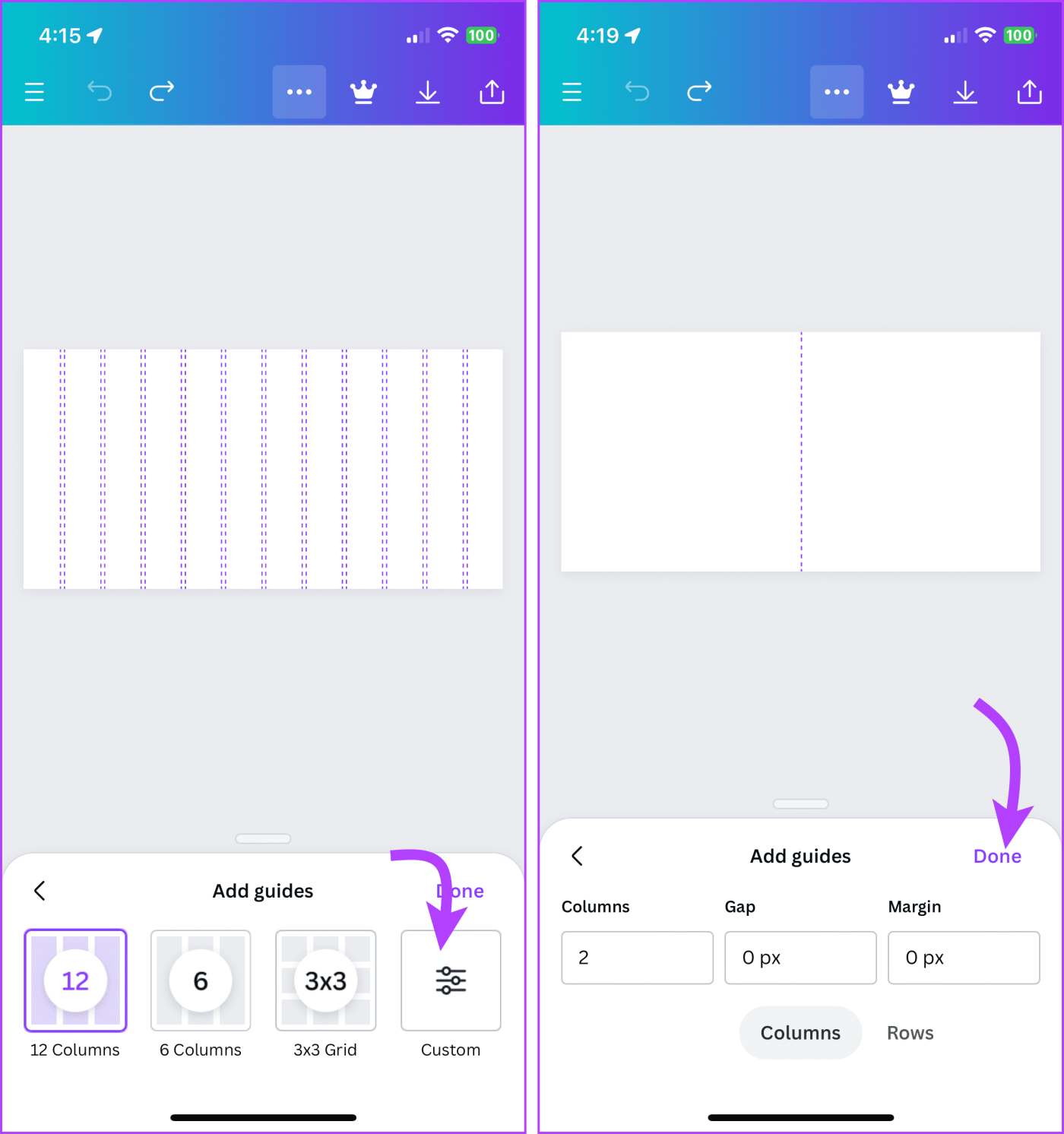
الخطوة 7 : الآن، قم باستيراد الصورة لتقسيمها إلى اللوحة القماشية.
الخطوة 8 : قم بتوسيع الصورة لتناسب اللوحة القماشية. قم بعمل نسخة من الصورة.
الخطوة 9 : استخدم أداة الاقتصاص لاقتصاص النصف الأول من الصورة وفقًا للإرشادات ثم اضغط على تم. الآن كرر الخطوات للنصف الثاني.
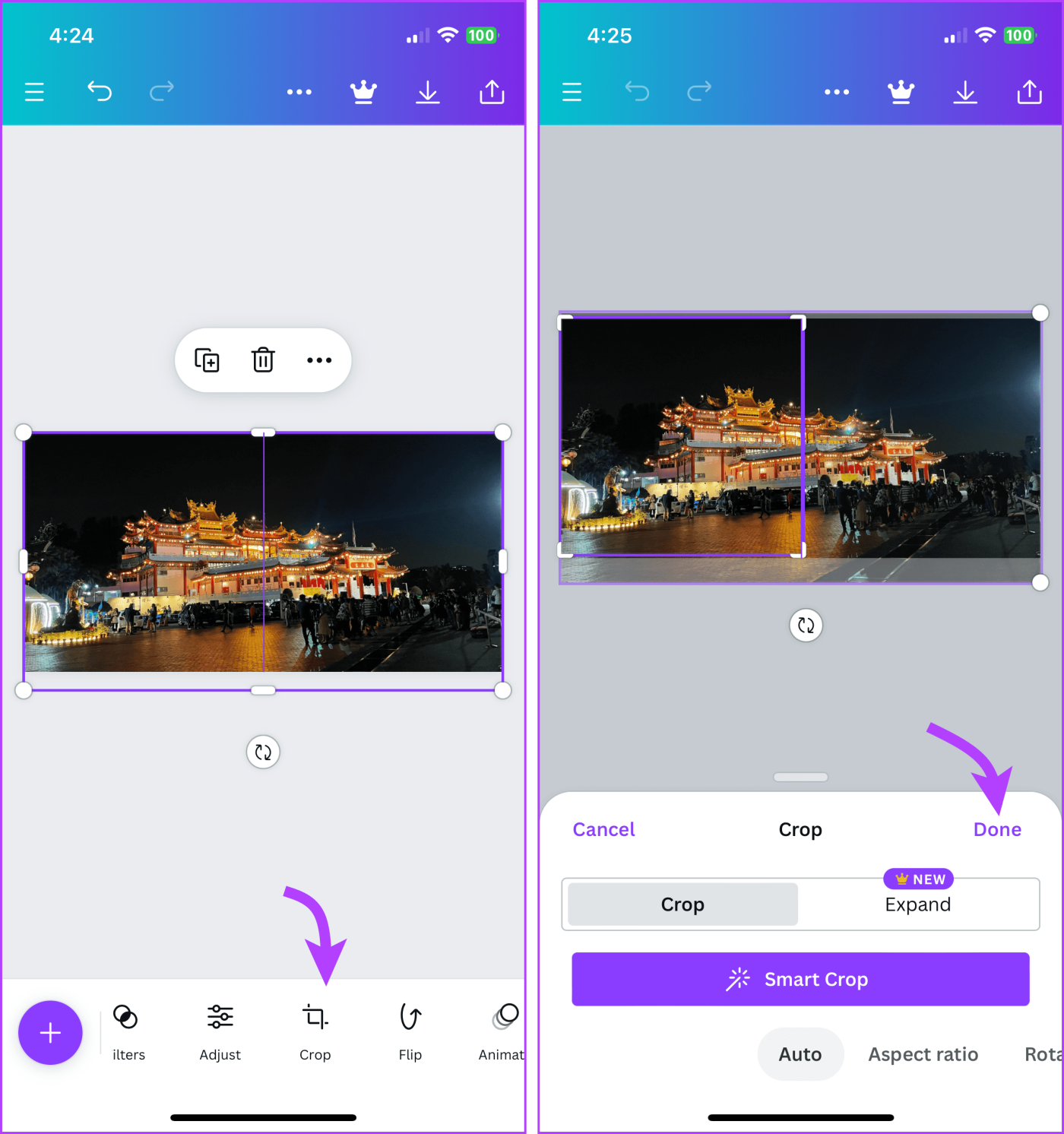
الخطوة 10 : الآن اضغط لفترة طويلة على أي من الصور التي تم اقتصاصها وحدد نسخ.
الخطوة 11 : اضغط على أيقونة الخطوط الثلاثة من الزاوية العلوية اليسرى. حدد إنشاء تصميم → Instagram Post.
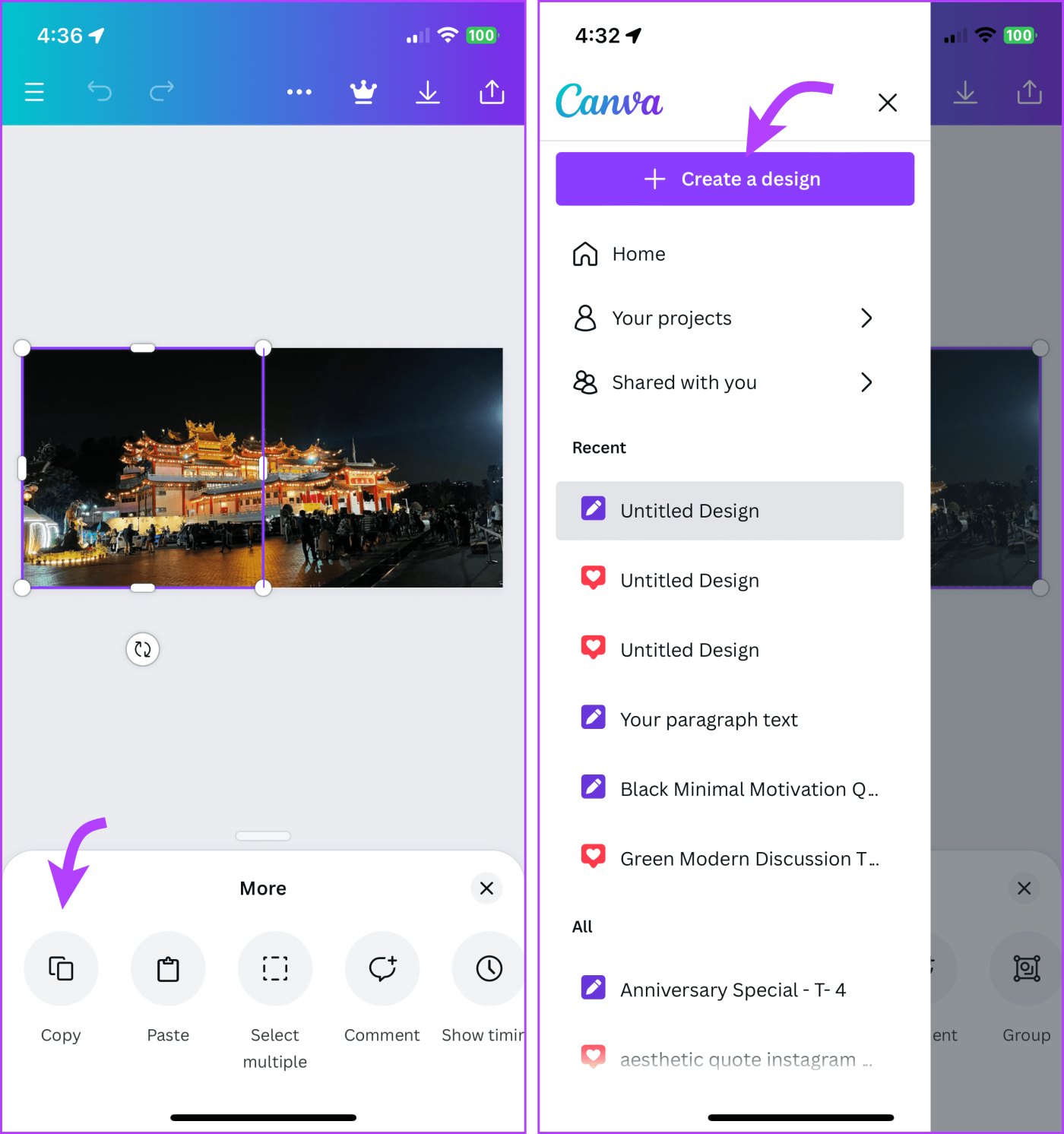
الخطوة 12 : اضغط لفترة طويلة على القماش الفارغ وحدد لصق. اسحب الصورة لليسار لإضافة صفحة أخرى.
الخطوة 13 : انتقل إلى المشروع السابق. انسخ الصورة الأخرى وألصقها في الصفحة الثانية.
الخطوة 14 : الآن قم بتنزيل الصور وتحميلها على حساب Instagram الخاص بك.
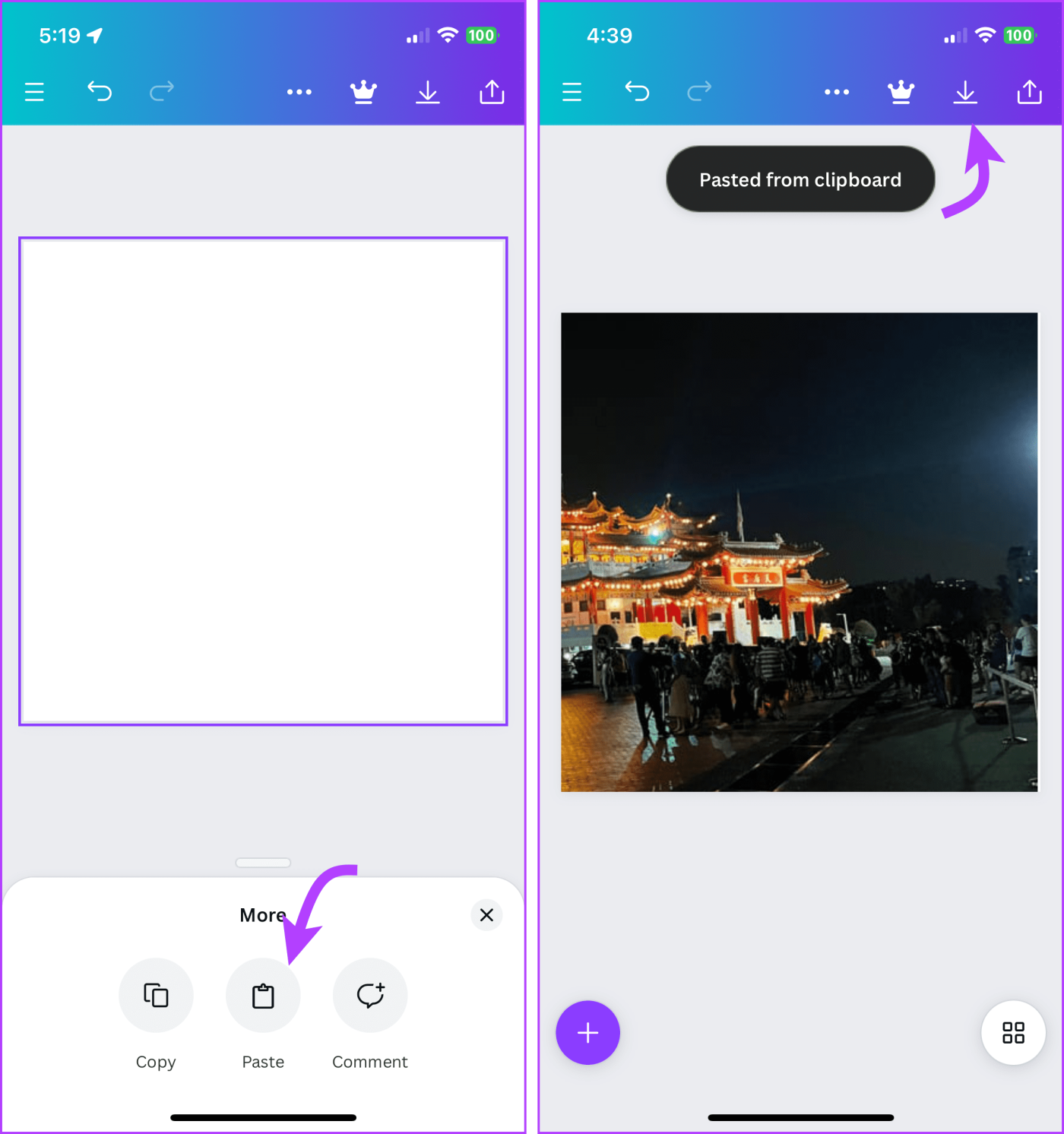
سيؤدي نشر صور متعددة بشكل منفصل إلى تقسيم جمهورك وإلهائه. علاوة على ذلك، لن تعرض خوارزمية Instagram جميع منشوراتك في موجز المتابع. لذلك، قد تمر بعض الصور دون أن يلاحظها أحد، إلا إذا قاموا بزيارة ملفك الشخصي.
ميزة أخرى لمنشور Carousel هي فرص وعدد التفاعلات، أي أن الإعجابات والتعليقات والمشاركات والحفظ تكون أكثر. ببساطة لأن الأشخاص المختلفين قد يحبون صورًا مختلفة.
بشكل عام، يؤدي نشر صور متعددة إلى منشور أكثر جاذبية ولا يسبب فوضى في شبكة Instagram الخاصة بك.
هذه هي الطريقة التي تنشر بها العديد من الصور الأفقية والعمودية على Instagram. هناك طريقة جمالية أخرى للقيام بذلك وهي إنشاء مقطع فيديو على Instagram بالصور. ونظرًا لأنه أحد أكثر تطبيقات مشاركة الصور شيوعًا، فلا تفوت هذه الفرصة لإظهار ذوقك الفني.
لقد استخدمنا Canva كحل بديل أنيق لهذا الغرض. ما هي التطبيقات التي تستخدمها أو تفضلها؟ شارك اقتراحاتك في التعليقات.
مع هاتف Galaxy S22، يمكنك بسهولة تمكين أو تعطيل التدوير التلقائي للشاشة لتحسين تجربة الاستخدام.
إذا كنت ترغب في معرفة ما الذي حذفته سابقًا أو الإجابة عن كيفية مشاهدة التغريدات المحذوفة على Twitter، فهذا الدليل مناسب لك. اقرأ المدونة لتجد إجابتك.
هل سئمت من جميع القنوات التي اشتركت فيها؟ تعرف على كيفية إلغاء الاشتراك في جميع قنوات اليوتيوب مرة واحدة بسهولة وفاعلية.
هل تواجه مشاكل في استقبال أو إرسال الرسائل النصية على هاتف Samsung Galaxy؟ إليك 5 طرق فعالة لإعادة ضبط إعدادات الرسائل على Samsung.
إذا بدأ جهاز Android الخاص بك في الشحن الاحتياطي تلقائيًا، اتبع هذه الخطوات الفعالة لتعطيل هذه الميزة وإصلاح المشكلة بسهولة.
تعرف على كيفية تغيير اللغة ونغمة الصوت في تطبيق Bixby Voice بسهولة، واكتشف خطوات بسيطة لتحسين تجربتك مع مساعد Samsung الصوتي الذكي.
تعلم كيفية دفق Zoom Meeting Live على Facebook Live و YouTube بشكل سهل وفعال. خطوات تفصيلية ومتطلبات أساسية لتتمكن من بث اجتماعاتك مباشرة.
هل تواجه مشكلة في إرفاق الملفات في Gmail؟ نوضح لك 8 حلول فعّالة لمساعدتك في حل هذه المشكلة وإرسال ملفاتك بسلاسة.
هل تريد العثور على شخص محدد على Telegram؟ فيما يلي 6 طرق سهلة يمكنك استخدامها للبحث عن الأشخاص على Telegram بسهولة ويسر.
استمتع بمشاهدة مقاطع فيديو YouTube بدون إعلانات مع هذه الطرق الفعالة.







